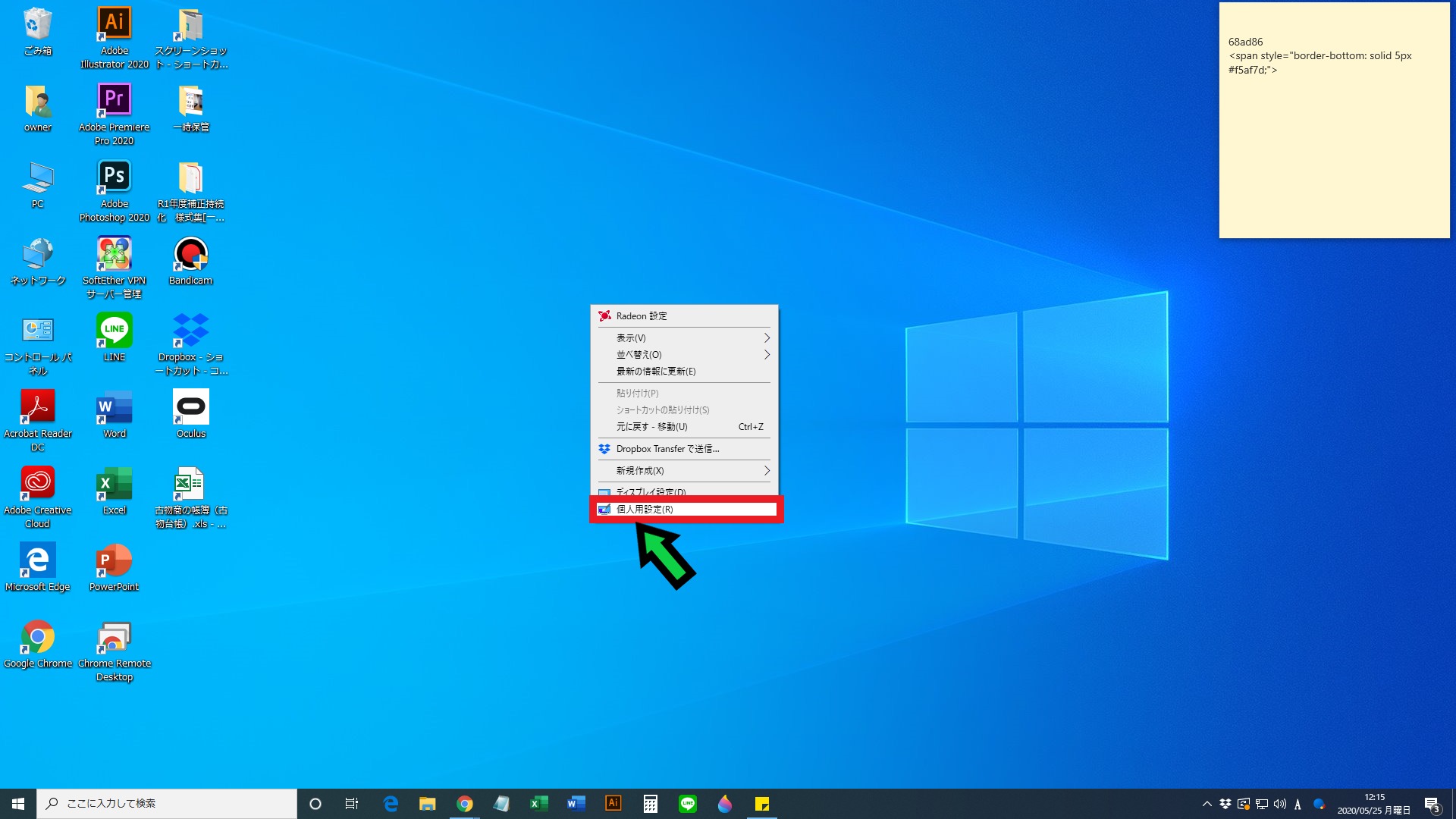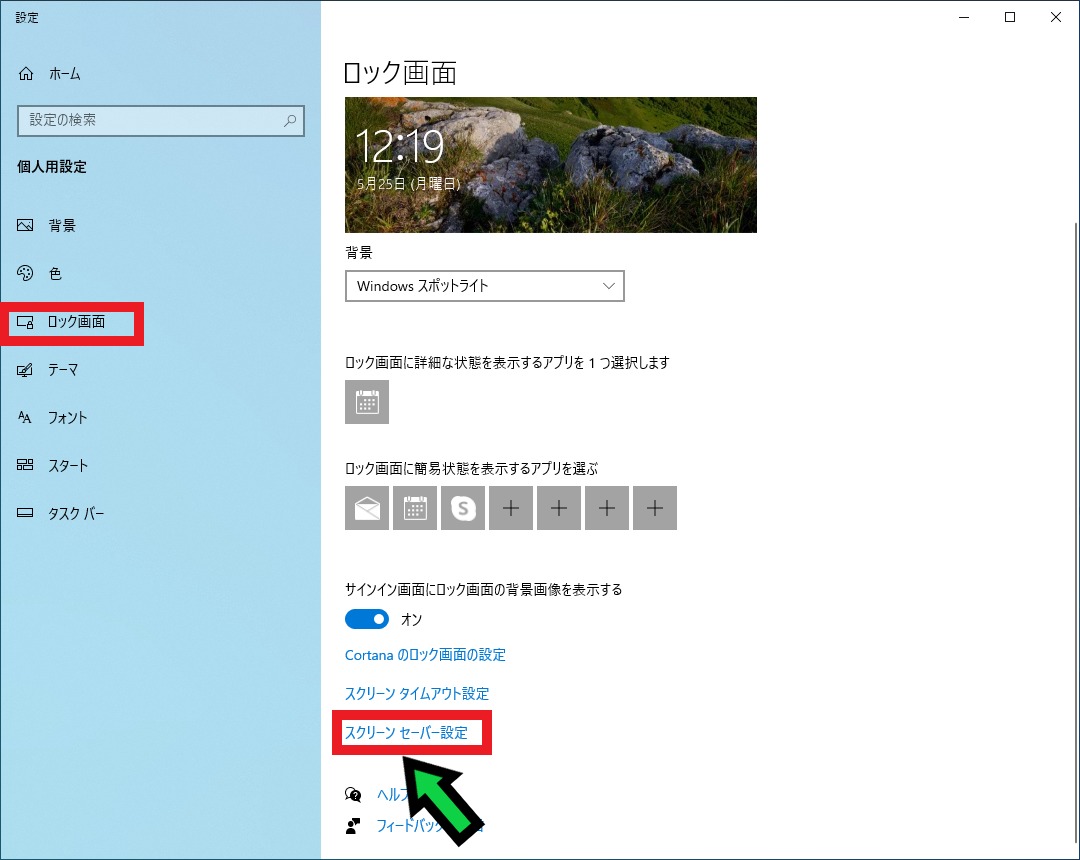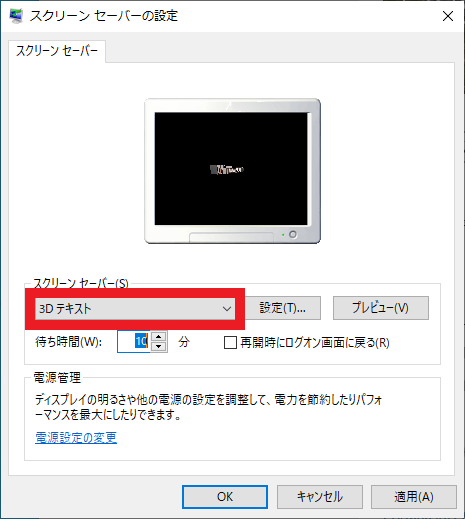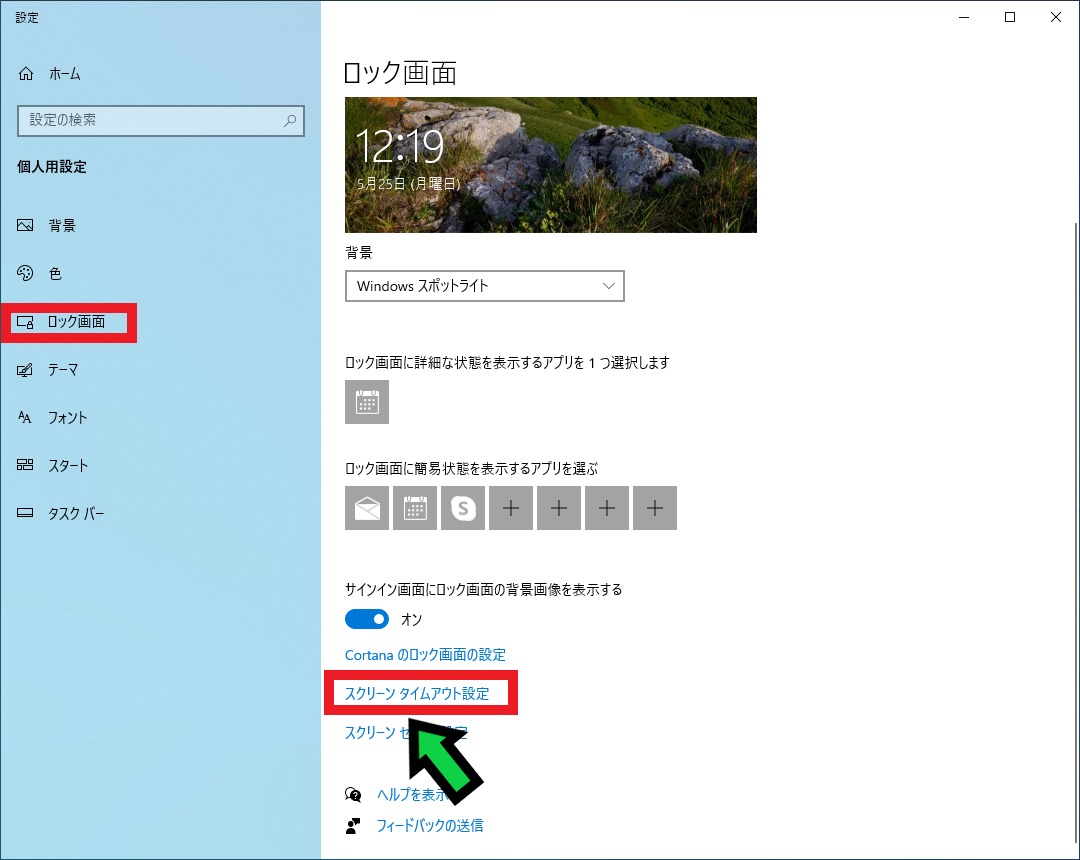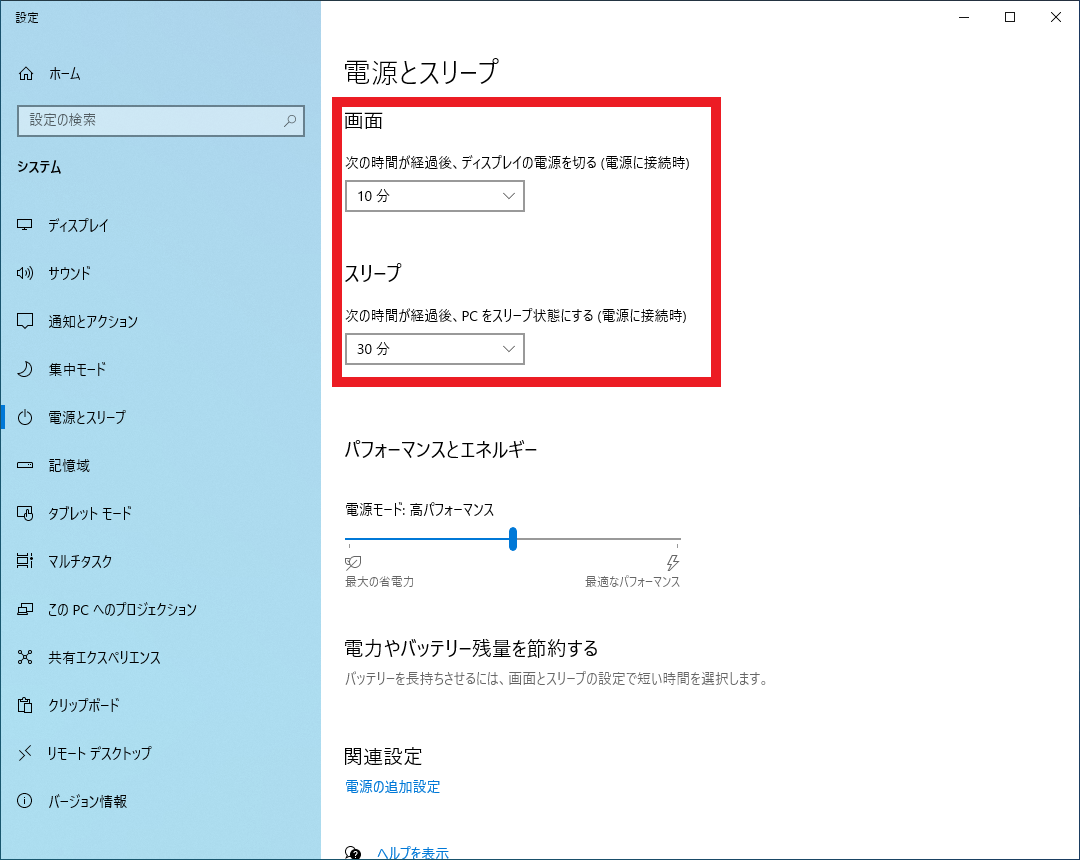作成日:2020/05/25
(更新日:2020/10/22)

こういった疑問に答えます。
本記事のテーマ
【windows10】スクリーンセーバーの設定方法
記事の信頼性

200社ほどの企業のパソコンサポートを担当していました。
今ではパソコン修理会社を設立して、年間500台以上のトラブル対応を行っております。
この記事から得られる事
windows10でスクリーンセーバーを設定する方法について解説します。
この記事を読むことで、設定方法やスクリーンセーバーの効果について知る事ができます。
スクリーンセーバーの設定方法
【前提条件】
・この方法はwindows10での手順です。
【手順】
①デスクトップの何もないところで右クリック→「個人用設定」を選択
②左側の列にある「ロック画面」を選択して、「スクリーンセーバー設定」をクリック
③中央にある「なし」となっている項目を任意の設定に変えて、待ち時間を設定して「OK」をクリック
※画像の場合は、10分間パソコンを操作しなければ「3Dテキスト」のスクリーンセーバーが表示されます。
こんなやつです。以上で設定は終わりです。
スクリーンセーバーの効果
スクリーンセーバーには画面の焼き付け防止の効果があります。
しかし、近年ディスプレイで使われている液晶モニターでは効果が無いと言われています。
また、スクリーンセーバーはずっとモニターのバックライトが点灯し続ける為、寿命が短くなるとも言われています。
たしかに画面を隠す事ができるので、プライバシーの保護にもなります。
ただ、パソコンサポートのプロとしては、スクリーンセーバーよりもディスプレイの自動OFFの方をオススメしています!
ディスプレイの自動OFFのメリット
ディスプレイの自動OFFならディスプレイの寿命を伸ばすことができ、節電効果もあります。
復帰に1秒程度かかりますが、気にならないと思います。
ディスプレイの自動OFFの設定方法
【手順】
①デスクトップの何もないところで右クリック→「個人用設定」を選択
②左側の列にある「ロック画面」を選択して、「スクリーンタイムアウト設定」をクリック
③「画面」と「スリープ」の時間を設定する
※「画面」はモニターだけ、「スリープ」はパソコン自体が休止状態になります。